
在日常使用电脑的过程中,遇到“system文件损坏”问题是许多用户可能会遇到的棘手情况。系统文件作为操作系统稳定运行的基础,一旦损坏,往往会导致电脑出现蓝屏、启动缓慢、程序崩溃甚至无法正常启动等现象。本文将围绕“system文件损坏修复”这一主题,结合中国地区用户的实际情况,介绍一些有效的修复方法与注意事项,帮助大家更好地应对这一问题。
首先,我们要了解什么是system文件。System文件,通常指的是Windows操作系统中的关键文件,这些文件负责计算机的基本操作和系统功能的实现。当这些文件受损或丢失时,系统便无法正常工作。因此,及时发现和修复system文件的损坏,是保障电脑稳定性的关键。
在中国,由于网速和使用习惯的差异,很多用户习惯于利用正版或经过验证的Windows系统版本,避免使用盗版系统带来的潜在风险。正版系统往往可以获得微软官方的更新和技术支持,降低system文件损坏的可能性。此外,用户还应定期安装系统更新,微软每月的“补丁星期二”更新,包含多种安全修复和性能改进,有助于减少系统文件出错的概率。
当遇到system文件损坏时,用户可以采用以下几种方法进行修复:
一、使用系统文件检查工具(SFC)
Windows自带的系统文件检查工具是修复system文件损坏最常用且方便的工具。步骤如下:
1. 以管理员身份打开“命令提示符”。
2. 输入命令:sfc /scannow,然后按回车。
3. 系统会自动扫描并修复损坏或缺失的系统文件。
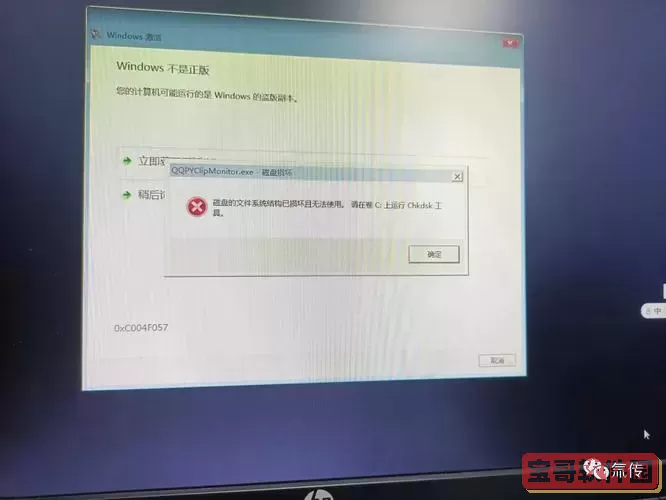
该方法适合大多数轻微和中度的文件损坏问题,但需要用户一定的操作基础。
二、使用DISM命令修复系统映像
如果SFC工具无法解决问题,用户可以尝试DISM(Deployment Image Servicing and Management)命令,它可以修复系统映像中的损坏,有时候能解决无法通过SFC修复的问题。具体操作为:
1. 以管理员身份打开命令提示符。
2. 输入命令:DISM /Online /Cleanup-Image /RestoreHealth,等待命令执行完成。
3. 执行完毕后,再次运行sfc /scannow进行检查和修复。
三、启动Windows修复环境
如果系统无法正常启动,可以通过Windows安装盘或U盘引导进入“修复计算机”界面,选择“疑难解答”中的“启动修复”功能。该功能可以检测系统启动时的错误并尝试自动修复,有时也能修复相关的system文件损坏问题。
四、重置或重装操作系统
当以上方法仍无法解决问题时,用户可以考虑重置系统或者重新安装Windows。为了避免重要数据丢失,建议先备份个人文件和重要资料。重置系统可以选择保留个人文件但重装系统文件,通常能快速恢复系统的正常运行。
五、使用第三方修复工具
中国地区有不少用户喜欢使用国产的第三方系统优化和修复工具,如“360安全卫士”、“腾讯电脑管家”等,这些工具集成了系统修复功能,可以帮助检测和修复一些常见的system文件问题。不过,使用这些工具时需确保来源可信,避免因下载安装其他捆绑软件或病毒。
此外,预防system文件损坏也非常重要。建议中国用户:
1. 定期进行系统和软件更新,确保补丁及时安装。
2. 养成良好的使用习惯,避免强制关机和频繁断电。
3. 安装高质量的杀毒软件,防止恶意软件破坏系统文件。
4. 定期使用系统自带或第三方工具进行磁盘检测和整理,修复磁盘错误。
综上所述,system文件损坏虽令人头疼,但只要掌握正确的修复方法,结合中国本地的实际使用环境,往往能较为顺利地解决问题。遇到这类问题时,保持冷静,逐步排查和修复,是确保电脑系统长期稳定运行的关键。希望本文能帮助广大中国用户更好地应对和解决system文件损坏问题,提升使用体验。